Cómo transferir fotos desde el iPhone a Windows 10 PC
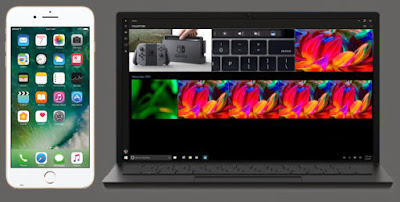
Si usted tiene un iPhone y Windows 10 PC, probablemente le gustaría saber cómo transferir fotos desde el iPhone a la computadora. Con Windows 10, hay varias maneras de copiar rápidamente los archivos en la PC, y le mostraremos dos de los mejores enfoques con la aplicación Photos de Windows 10 para importar fotos directamente a la PC (similar a copiar imágenes del iPhone en la aplicación Fotos) En Mac), y el método más práctico de usar el Explorador de Windows para copiar fotos a Windows 10 a través del sistema de archivos.
Antes de comenzar, asegúrese de que ha instalado iTunes en la PC de Windows 10, esto asegura que el iPhone puede comunicarse correctamente con la computadora con Windows 10. Aparte de eso, sólo necesita un cable USB para transferir las fotos desde el iPhone. Y no, usted no usará iTunes aquí para copiar o transferir ninguna imagen, pero la instalación de iTunes permite que la PC con Windows 10 se comunique fácilmente con el iPhone.
Cómo transferir fotos del iPhone a la aplicación Fotos de Windows 10
Quizás la manera más fácil de transferir fotos de un iPhone a Windows 10 en un PC es con la aplicación Fotos de Windows. Esto permite la transferencia fácil a granel de imágenes desde el iPhone en la PC con poco esfuerzo.
- Conecte el iPhone al PC de Windows 10 usando un cable USB
- Vaya al menú Inicio en Windows y elija la aplicación "Photos", si no lo tiene en el menú Inicio, puede usar la barra de búsqueda y escriba 'Fotos' en su lugar
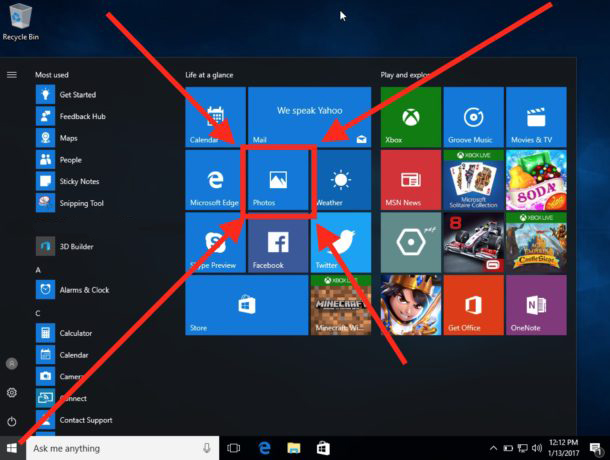
- Cuando se abra Photos en Windows, haga clic en el botón Importar en la esquina superior derecha (Importar se ve como una flecha hacia abajo)
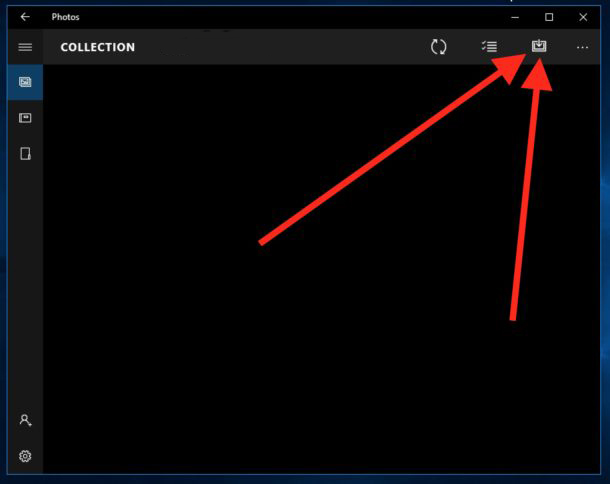
- Seleccione las imágenes que desea importar a Windows 10, luego haga clic en el botón "Importar" para iniciar el proceso
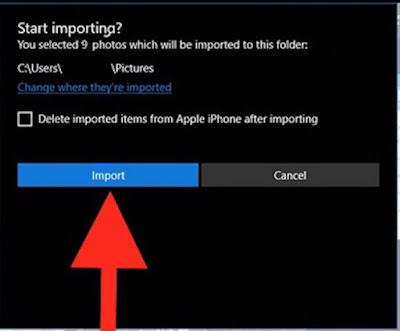
Importar fotos en Photos en Windows 10 es bastante rápido gracias a la transferencia USB de alta velocidad. Una vez que las imágenes se han importado en Windows 10, puede examinarlas en la PC a través de la aplicación Photos.
La aplicación Photos en Windows ofrece probablemente la forma más sencilla de copiar imágenes desde el iPhone a una PC con Windows 10, pero también hay otros métodos disponibles.
Cómo utilizar el Explorador de Windows para transferir fotos de iPhone a Windows 10
Si no desea utilizar la aplicación Fotos de Windows, también puede utilizar el Explorador de Windows para copiar manualmente las imágenes a su computadora como si lo hiciera desde una tarjeta de memoria u otro disco.
- Abra el Explorador de Windows y navegue hasta "Esta PC" en la barra lateral
- Elige el nombre de tu iPhone en el menú de la barra lateral
- Abra el directorio "Almacenamiento interno" y abra "DCIM" para acceder a las fotos
- Seleccione todas las carpetas y archivos si desea copiar todas las imágenes, luego haga clic con el botón derecho del ratón y seleccione Copiar (o utilice la barra de herramientas Copiar)
- A continuación, navegue hasta una carpeta como "Imágenes" o "Documentos" y, opcionalmente, cree una nueva subcarpeta, luego utilice el comando "Pegar" para importar las imágenes del iPhone al PC con Windows 10 a través del sistema de archivos del Explorador de Windows
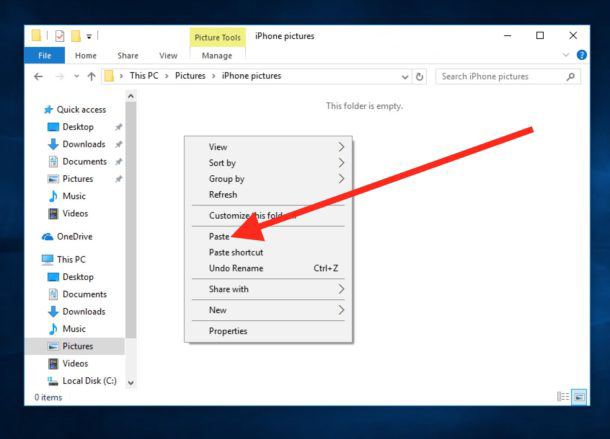
También puede utilizar el enfoque de Reproducción automática para transferir imágenes desde un iPhone a una computadora con Windows, tal como se describe aquí, que funciona básicamente en todas las versiones de Windows y no es exclusivo de Windows 10.
Para aquellos que se preguntan, sí, esto funciona para copiar imágenes de un iPhone a Windows 10, independientemente de lo que Windows 10 se está ejecutando. Eso significa que si Windows 10 está instalado directamente en un PC, en una partición en Boot Camp, o incluso si Windows 10 se ejecuta en VirtualBox en un Mac oa través de otra máquina virtual, esto funcionará igual. Y sí, esto también funciona para transferir imágenes desde un iPad o iPod touch a Windows 10 Photos app, así como iPhone.
¿Conoce una mejor manera de obtener imágenes del iPhone a Windows 10? Háganos saber en los comentarios.

No hay comentarios:
Publicar un comentario